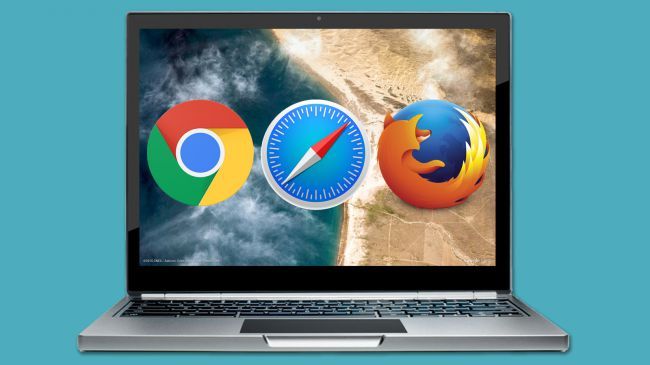אין מכשירים רלוונטיים המקושרים לחשבון MS

אם אתה נתקל בהודעת שגיאה שאומרת ' נראה שאין לך מכשירים רלוונטיים המקושרים לחשבון MS שלך '. ואז זה קורה בגלל חיבור חסר בין המחשב האישי שלך או חשבון Microsoft. בדרך כלל, השגיאה מופיעה כאשר מישהו מנסה להתקין משחק או תוכנה או אפליקציה מחנות Microsoft. המחשב עשוי להיות מקושר, אך בואו נסתכל על התיקונים האפשריים לפתרון הבעיה. הנה הודעת השגיאה המלאה:
נראה כי אין מכשירים רלוונטיים המקושרים לחשבון Microsoft שלך. להתקנה, היכנס למכשיר עם חשבון Microsoft שלך.
כיצד לתקן את הבעיה 'אין התקנים רלוונטיים המקושרים לחשבון MS':

זה תמיד הרעיון הטוב ביותר להפעיל מחדש את המחשב פעם אחת ולנסות שוב לפני שתעבור את צעדיך. לעיתים מדובר בבעיית רשת או בהפעלה מחדש ממתינה הגורמת לבעיה (אין מכשירים רלוונטיים המקושרים לחשבון MS).
- אמת את המחשב האישי
- אפס את חנות MS
- מחק קבצי Db של Microsoft Store
- עדכן את Windows למודל הנדרש
- חנות מגבלת התקנים
- בדוק אם האפליקציה שלך תומכת במכשיר שלך
- היכנס או צא
- רשום מחדש את אפליקציית Microsoft Store
זכור שעליך לנסות להתקין את האפליקציה לאחר כל טיפ לפתרון בעיות.
אמת את המחשב שלך כדי לתקן את 'התקנים רלוונטיים המקושרים לחשבון MS'
בכל פעם שאתה נרשם לחשבון מיקרוסופט במחשב Windows 10. אז אולי תצטרך לאמת את זה. אימות חשבון הוא תהליך פשוט או קל שבו אתה מקבל את קוד האבטחה על מזהה הדוא'ל שלך ומספר הטלפון שלך לצורך אימות.
במקרה, אם זהו חשבון Windows מקומי, תוכל להוסיף חשבון MS או לשנות חשבון Windows מקומי לחשבון Microsoft.
- עבור לחשבון מיקרוסופט ואז היכנס באמצעות החשבון המקומי.
- לאחר מכן עבור אל הגדרות> קטע המידע שלך
- בחר במקום זאת היכנס באמצעות חשבון Microsoft
לאחר שתסיים, תוכל לפתוח את Microsoft Store ולהוריד או להתקין את התוכנה.
לִיקרוסופט איפוס חנות
אתה יכול לאפס בקלות את Microsoft Store, וזה עובד באמצעות חשבון מנהל מערכת.
- עבור אל חנות Microsoft ולאחר מכן הקש על סמל הפרופיל שלך ולאחר מכן על החשבון המופיע ברשימה.
- לאחר מכן תוכל להקיש על אפשרות היציאה שתקבל. לאחר מכן צא מחנות Microsoft.
- מהחיפוש התחל, קלט wsreset.exe . על התוצאה שמופיעה, הקש באמצעות לחצן העכבר הימני ובחר הפעל כמנהל .
- ואז זה ישיק מחדש את חנות מיקרוסופט. כל שעליך לעשות הוא להיכנס באמצעות אותו חשבון מיקרוסופט.
כאשר תהליך הכניסה מוצלח, בדוק אם הבעיה נפתרה לאחר שניסה להתקין את האפליקציה. אתה יכול גם לבחור לבצע את פותר הבעיות בחנות ב- Windows 10.
אם אתה עדיין נתקל בבעיה 'נראה שאין לך מכשירים רלוונטיים המקושרים לחשבון MS', צלול למטה!
הסר את קבצי מסד הנתונים של Microsoft Store
- עבור אל סייר הקבצים, ואז עבור לנתיב הבא.
%windir%/SoftwareDistributionDataStore
- ואז מחק את הקובץ DataStore.edb. DataStore.edb הוא קובץ יומן של Windows השומר תיעוד של כל עדכוני Windows המופעלים על המערכת שלך.
- לאחר מכן תוכל להפעיל מחדש את חנות Microsoft ולבדוק אם התקנת את האפליקציה בהצלחה.
אם אתה עדיין נתקל בבעיה 'נראה שאין לך מכשירים רלוונטיים המקושרים לחשבון MS', צלול למטה!
עדכן את Windows למודל הנדרש
חלק מהמשתמשים טענו כי עדכון Windows מסייע גם בפתרון הבעיה. בדוק אם קיים עדכון בהמתנה. אם כן, תוכל להחיל את העדכון ולהפעיל מחדש את המחשב האישי שלך. אם המשחק רוצה מודל מסוים, זה בדרך כלל נקרא. אבל אם זה לא התרחיש, אז עדכון עשוי לעזור לך לצאת מזה. עבור אל הגדרות> עדכון ואבטחה> חפש עדכון או התקן עדכון.
בדיקת מגבלת מכשיר
מיקרוסופט מאפשרת לאפליקציה מחנות מיקרוסופט להתקין על מקסימום 10 מחשבים תחת חשבון אחד. ובכן, זה חל גם על מחשבי Windows 10 וגם על Xbox. עבור אל החלק 'התקני מיקרוסופט' שלך ולאחר מכן בחר למחוק את המכשיר מהרשימה. לאחר מכן נסה למחוק את כל המכשירים שאינם נדרשים מהרשימה ואז התקן את האפליקציה בהצלחה.
אם אינך מצליח להגיע למגבלה, מחק את ההתקן הנוכחי ואז הוסף אותו שוב. הוספת המחשב לחשבונך היא תהליך פשוט או קל. אתה רק צריך להיכנס שוב למכשיר כשמופיע ההנחיה.
אם אתה עדיין נתקל בבעיה 'נראה שאין לך מכשירים רלוונטיים המקושרים לחשבון MS', צלול למטה!
בדוק אם האפליקציה שלך תומכת במכשיר שלך
חלק מהיישומים בחנות מיקרוסופט בנויים למכשירים ספציפיים. לדוגמא, אפליקציה שהושקה במיוחד עבור Microsoft Surface כנראה לא תומכת במחשב נייד של Lenovo. אז אתה צריך לבדוק את החלק של דרישות המערכת בדף היישום כדי לוודא שהאפליקציה תואמת למכשיר שלך.
לאחר בדיקת דף דרישות המערכת, עליכם לבדוק את דרישות החומרה המינימליות לאפליקציה.
היכנס ויציאה כדי לתקן 'נראה שאין לך מכשירים רלוונטיים המקושרים לחשבון MS':
אפליקציית Microsoft Store אינה זקוקה לכם בכניסה לאפליקציית Store כדי להוריד אפליקציה בחינם. עם זאת, כל שעליך לעשות הוא להיכנס בכדי לבצע רכישה. אם אתה נתקל באותה שגיאה נראה שאין לך התקנים רלוונטיים המקושרים לחשבון Microsoft שלך. להתקנה, היכנס למכשיר עם חשבון Microsoft שלך כשאתה מנסה להתקין אפליקציה בתשלום. לאחר מכן תוכל לצאת מהחנות ואז להיכנס שוב.
- הקש על תמונת המשתמש הממוקמת לצד החיפוש. לאחר מכן תוכל להקיש על חשבון Microsoft שלך כדי להציג את תיבת הדו-שיח חשבון.
- הקש על התנתק קישור נוכח תחת שלך חשבון Microsoft כתובת דוא'ל כדי לצאת מהחנות.
- אם ברצונך להיכנס שוב, הקש על התמונה של חשבון המשתמש ואז הקש על להתחבר אוֹפְּצִיָה.
- הזן את כתובת הדוא'ל של חשבון Microsoft והסיסמה שלך כדי להיכנס שוב לחנות.
אם אתה עדיין נתקל בבעיה 'נראה שאין לך מכשירים רלוונטיים המקושרים לחשבון MS', צלול למטה!
רשום מחדש את אפליקציית Microsoft Store כדי לתקן 'נראה שאין לך מכשירים רלוונטיים המקושרים לחשבון MS'
- עבור אל PowerShell עם זכויות מנהל. אם ברצונך לעשות זאת, הקש באמצעות לחצן העכבר הימני על לחצן התחל ואז הקש על האפשרות Windows PowerShell (מנהל מערכת).
- הקש על כן כפתור כאשר אתה מקבל את בקשת בקרת חשבון המשתמש.
- מחלון PowerShell, העתק והדבק את הפקודה הנתונה:
- powerhell -ExecutionPolicy Add-AppxPackage ללא הגבלה -DisableDevelopmentMode -רשם $ Env: SystemRootWinStoreAppxManifest.XML
- לחץ על מקש Enter כדי לרשום מחדש את אפליקציית Store. כאשר היא מבוצעת, צא מחלון PowerShell.
סיכום:
אז אלה היו מהפתרונות הטובים ביותר לתיקון גליון 'אין מכשירים רלוונטיים המקושרים לחשבון MS'. אני מקווה שתפתור את הבעיה בהצלחה בעזרת התוכן שלנו. אם יש לך שאילתות לגבי מדריך זה או כל פיתרון אחר להיפטר מהאיום, אל תהסס והודיע לנו למטה. אם ידוע לך על שיטה חלופית אחרת לתקן אותה, ספר לנו למטה.
קרא גם: